Norādījumi reklāmu izslēgšanai un reklāmu bloķēšanai Xiaomi tālruņos

Izmantojot lietojumprogrammu instalēšanas opcijas MIUI 10, varat vienkārši izslēgt reklāmas un bloķēt reklāmas savā tālrunī.

Reklāmas viedtālruņos, iespējams, ir viena no kaitinošākajām lietām lietotājiem, īpaši Xiaomi viedtālruņos, kad tie pastāvīgi jāredz MIUI. MIUI ir slavena ar to, ka tā ir platforma reklāmas ziņojumu sūtīšanai, izmantojot paziņojumus ierīces noklusējuma lietojumprogrammās, piemēram, Mi Browser, Mi Music vai Mi Video...
Raksta satura rādītājs
Lai gan Xiaomi nav veicis pasākumus, lai noņemtu šīs reklāmas katru reizi, kad lietotāji atjaunina jauno operētājsistēmu, tie joprojām ļauj mums izslēgt reklāmas MIUI, izmantojot lietotnes iestatījumus. Lai Xiaomi tālruņos izslēgtu reklāmas, varat izpildīt tālāk sniegtos norādījumus.
Ja neesat pārliecināts, ka jūsu tālrunis izmanto MIUI, atveriet iestatījumu lietojumprogrammu (Iestatījumi) un dodieties uz sadaļu Par (Par tālruni), lai pārbaudītu.
Šī ir pirmā lieta, kas jādara, proti, atspējot MSA. Pirmkārt, pārliecinieties, vai jūsu Xiaomi tālrunis ir savienots ar internetu. Jūs nevarat atsaukt, ja ierīcei nav tīkla savienojuma.
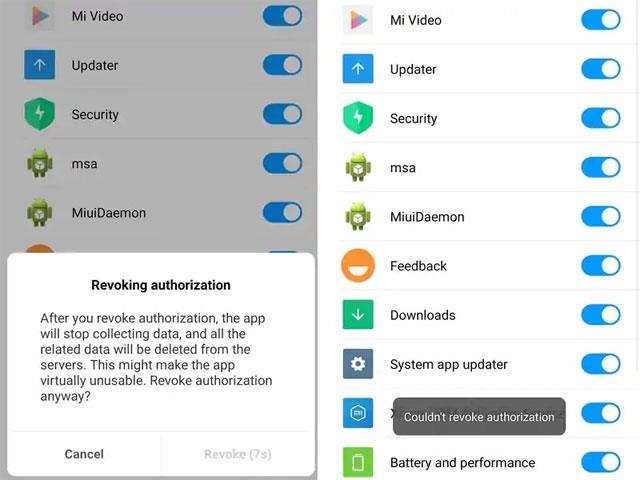
1. darbība. Piekļūstiet lietojumprogrammai Iestatījumi > Papildu iestatījumi > atlasiet Autorizācija un atsaukšana un iestatiet MSA uz Izslēgts.
2. darbība. Uzgaidiet 10 sekunžu atpakaļskaitīšanu, pirms varat noklikšķināt uz Atsaukt. Noklikšķinot, tiks parādīts ziņojums " Nevarēja atsaukt autorizāciju ". Pirms atsaukšanas šis ziņojums tiks parādīts vismaz 3–5 reizes. Turpiniet to darīt, līdz jums izdodas.
3. darbība. Pēc sadaļas Atsaukt aizpildīšanas dodieties uz Iestatījumi > atlasiet Papildu iestatījumi > atlasiet Konfidencialitāte > Reklāmu pakalpojumi Personalizēti reklāmu ieteikumi un iestatiet to uz Izslēgts.
Viena no noklusējuma lietojumprogrammām, ko lietotāji bieži izmanto un kurā ir arī reklāmas, ir Mi File Manager.
1. darbība: atveriet Mi File Manager, pēc tam noklikšķiniet uz 3 domuzīmju ikonas, kas atrodas augšējā kreisajā stūrī, atlasiet Par.
2. darbība: pārslēdziet Rekomendācijas uz Izslēgts. Ja jūsu Xiaomi ir lietotņu mapes, pieskarieties mapes nosaukumam un atspējojiet reklamētās lietotnes. Šī darbība palīdzēs noņemt reklāmas lietotnes, kas tiek rādītas dažādās MIUI mapju lietotnēs.
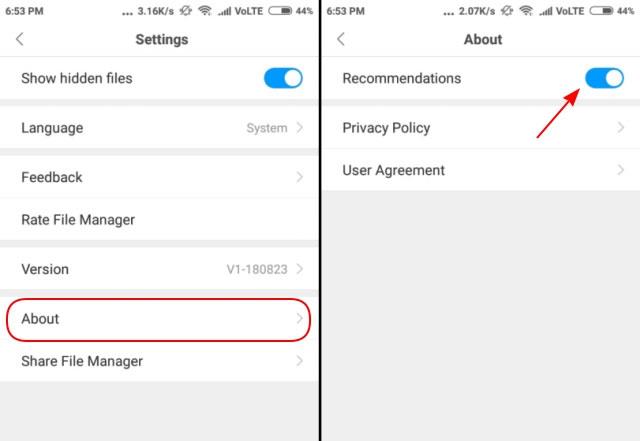
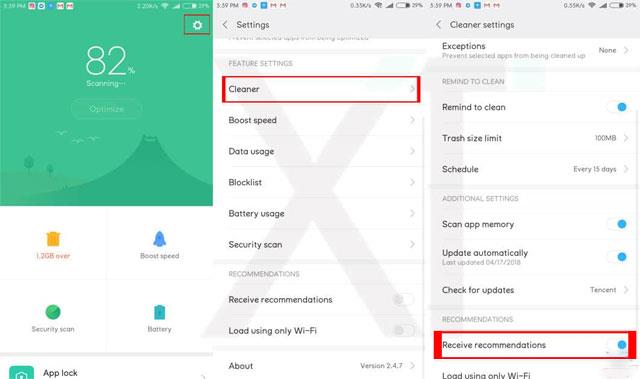
MIUI Cleaner ir arī lietojumprogramma, kurā bieži ir reklāmas. Lai MIUI Cleaner izslēgtu reklāmas, veiciet tālāk norādītās darbības.
1. darbība: atveriet MIUI Cleaner, noklikšķiniet uz otas ikonas augšējā labajā stūrī, pēc tam noklikšķiniet uz zobrata iestatījumu ikonas tajā pašā pozīcijā.
2. darbība. Visbeidzot, pārslēdziet Saņemt ieteikumus uz Izslēgts.
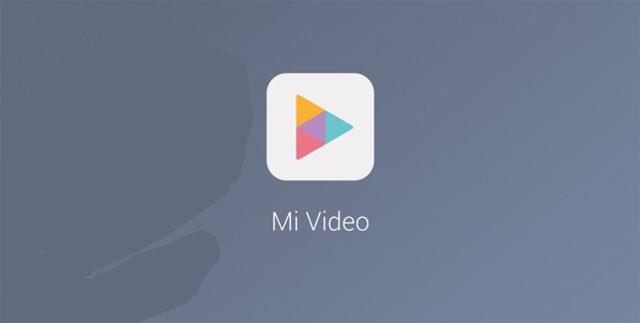
Lai bloķētu reklāmas lietotnē Mi Video, noklikšķiniet uz Konts , kas atrodas apakšējā labajā stūrī. Pēc tam atlasiet Iestatījumi .
Sadaļā Tiešsaistes ieteikumi iestatiet uz Izslēgts , lai vairs nesaņemtu reklāmas saturu. Pārslēdziet uz Izslēgts sadaļā Push paziņojumi , lai vairs nesaņemtu kaitinošus paziņojumus.
Visām trim lietojumprogrammām, piemēram, Mi Browser, Mi Security un Mi Music, varat viegli atspējot reklāmas, izmantojot sistēmas sadaļu Iestatījumi.
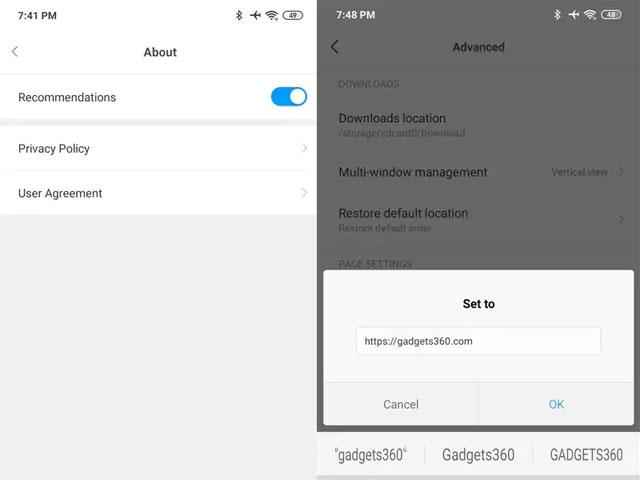
Turklāt, ja vēlaties pilnībā bloķēt reklāmas Mi Browser, jums ir jāveic vēl viena darbība: dodieties uz Iestatījumi > Sistēmas lietotnes iestatījumi > Pārlūks > Papildu > Iestatīt sākuma lapu . Pēc tam pārejiet uz vietni, kas jums patīk, piemēram, Quantrimang.com. Šis iestatījums atspējos noklusējuma sākumlapu, kurā ir daudz reklāmas satura.
Atveriet sadaļu Iestatījumi > Paziņojumi > Lietotņu paziņojumi . Pēc tam ritiniet uz leju līdz katrai lietotnei, kas sūtīja šos paziņojumus, un atspējojiet tos. Ņemiet vērā, ka tādējādi tiks bloķēti visi lietotnes paziņojumi, nevis tikai mēstuļu paziņojumi.
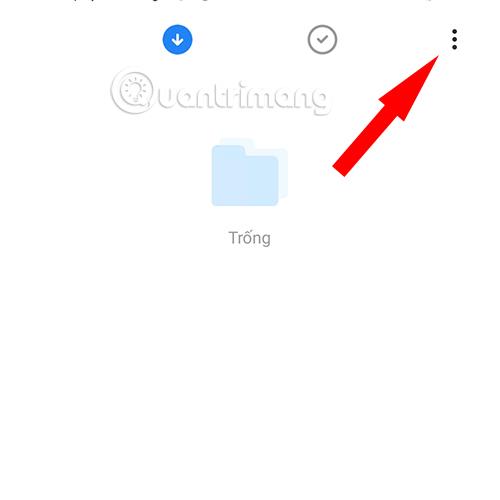
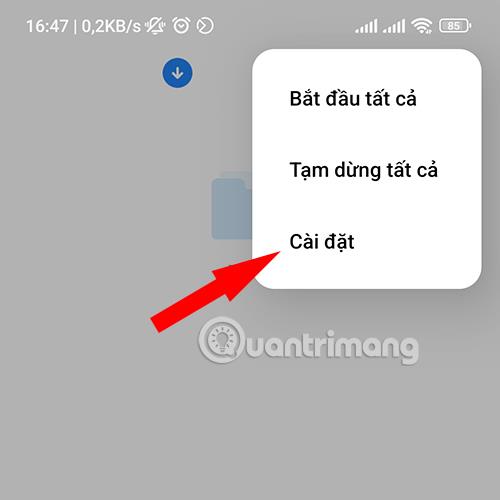
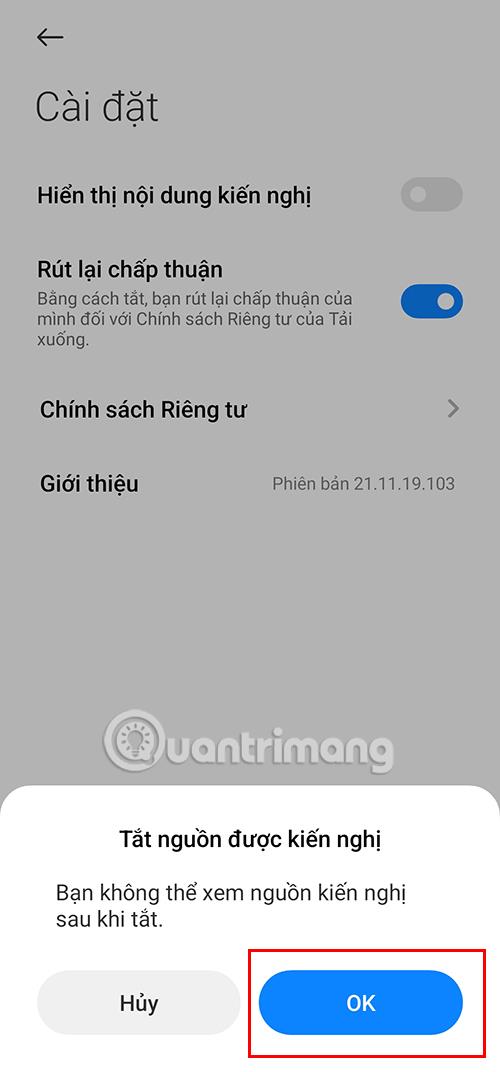
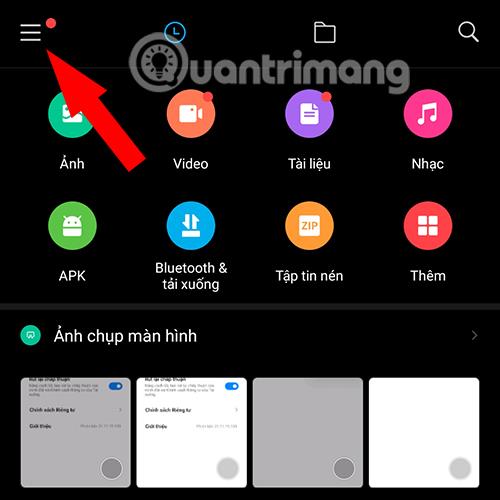
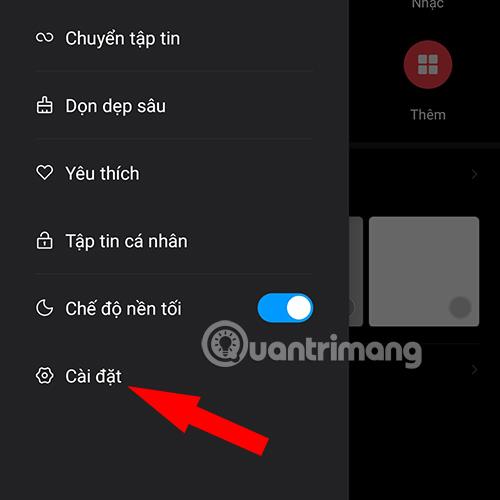
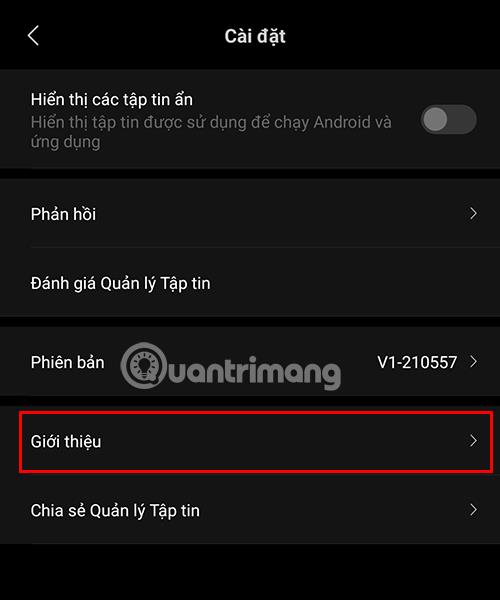
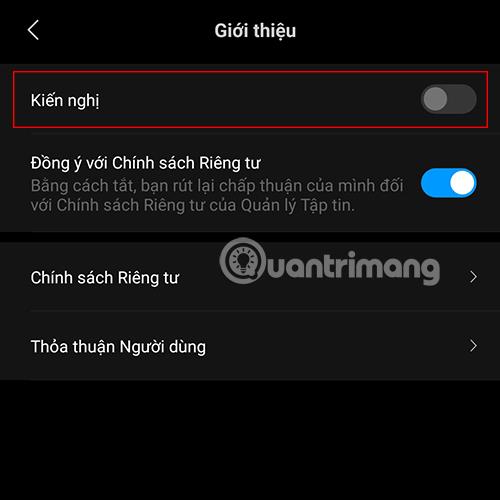
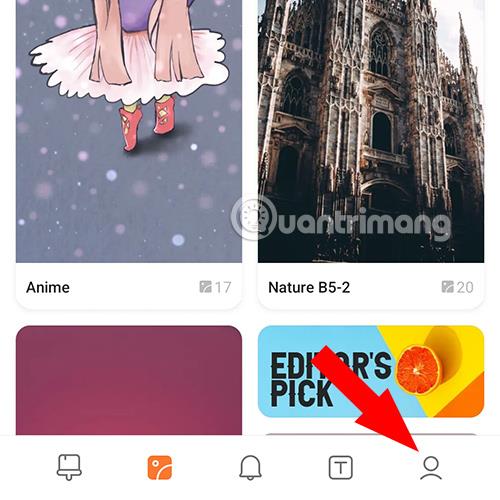
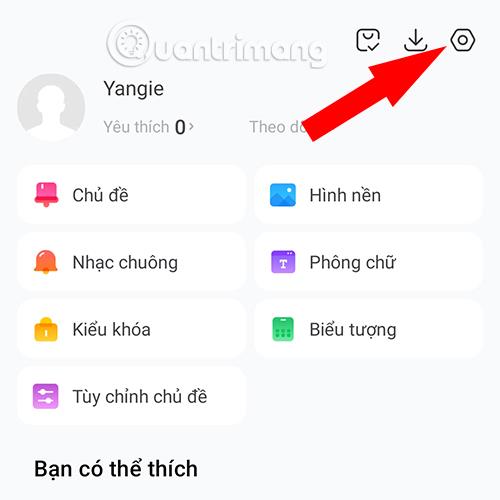
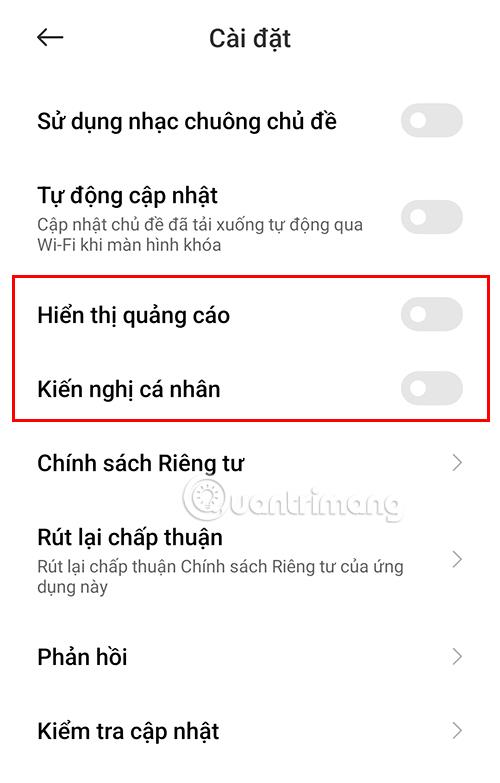
Papildus veidiem, kā bloķēt reklāmas iepriekš minētajā sistēmas programmatūrā, varat arī lejupielādēt AdLock programmatūru tālruņiem, lai samazinātu reklāmu rādīšanu jūsu ierīcē.
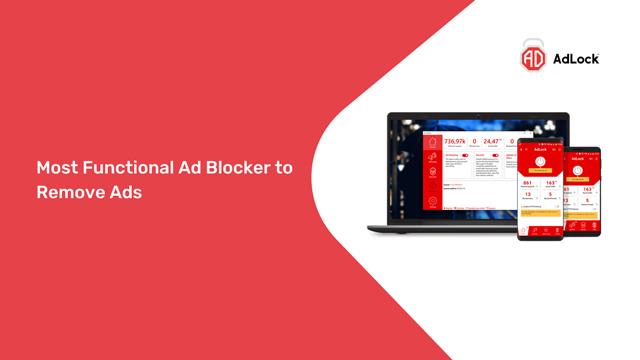
AdLock ir lietojumprogramma, kas palīdz bloķēt reklāmas daudzu dažādu veidu ierīcēs. Pateicoties plašajam filtru sarakstam (tostarp zīmolam specifiskiem pretreklāmu skriptiem), ērti lietojamam interfeisam un vienkāršai pielāgošanai, AdLock kļūst par vadošo reklāmu bloķēšanas programmatūru mūsdienās. Pateicoties AdLock, jums nebūs jāuztraucas par sistēmas atjauninājumiem vai reklāmas tehnoloģiju maiņu, aplikācija vienmēr atbalstīs jūs visoptimālākajā veidā. Jo īpaši jums nav nepieciešams ROOT tālruni vai citas sarežģītas metodes, lai izmantotu AdLock.
Jums vienkārši jāapmeklē saite ŠEIT , lejupielādējiet un izbaudiet savu Xiaomi tālruni bez reklāmām
Izmantojot iepriekš sniegtos norādījumus, varat bloķēt reklāmas MIUI operētājsistēmas noklusējuma lietojumprogrammās, kā arī izmantot Android lietojumprogrammās pieejamo reklāmu bloķēšanas funkciju. Reklāmu bloķēšanas lietojumprogrammas varat izmantot rakstā Kā bloķēt reklāmas operētājsistēmā Android bez ierīces saknes .
Pateicoties reāllaika runas-teksta konvertēšanas funkcijām, kas ir iebūvētas daudzās ievades lietojumprogrammās, jums ir ātra, vienkārša un tajā pašā laikā ārkārtīgi precīza ievades metode.
Gan datori, gan viedtālruņi var izveidot savienojumu ar Tor. Labākais veids, kā piekļūt Tor no viedtālruņa, ir Orbot, projekta oficiālā lietotne.
oogle arī atstāj meklēšanas vēsturi, kuru dažreiz nevēlaties, lai kāds, kas aizņemas jūsu tālruni, redzētu šajā Google meklēšanas lietojumprogrammā. Kā dzēst Google meklēšanas vēsturi, varat veikt tālāk norādītās darbības šajā rakstā.
Tālāk ir norādītas labākās viltotās GPS lietotnes operētājsistēmā Android. Tas viss ir bez maksas, un jums nav nepieciešams rootēt tālruni vai planšetdatoru.
Šogad Android Q sola ieviest virkni jaunu funkciju un izmaiņu Android operētājsistēmā. Nākamajā rakstā apskatīsim paredzamo Android Q un atbilstošo ierīču izlaišanas datumu!
Drošība un privātums arvien vairāk kļūst par viedtālruņu lietotāju bažām kopumā.
Izmantojot Chrome OS režīmu “Netraucēt”, varat uzreiz izslēgt kaitinošos paziņojumus, lai darbvieta būtu koncentrētāka.
Vai zināt, kā ieslēgt spēles režīmu, lai optimizētu spēles veiktspēju tālrunī? Ja nē, izpētīsim to tagad.
Ja vēlaties, varat arī iestatīt caurspīdīgas tapetes visai Android tālruņu sistēmai, izmantojot lietojumprogrammu Designer Tools, tostarp lietojumprogrammas saskarni un sistēmas iestatījumu saskarni.
Tiek laisti klajā arvien vairāk 5G tālruņu modeļu, sākot no dizaina, tipiem līdz segmentiem. Šajā rakstā nekavējoties izpētīsim 5G tālruņu modeļus, kas tiks laisti klajā šī gada novembrī.









